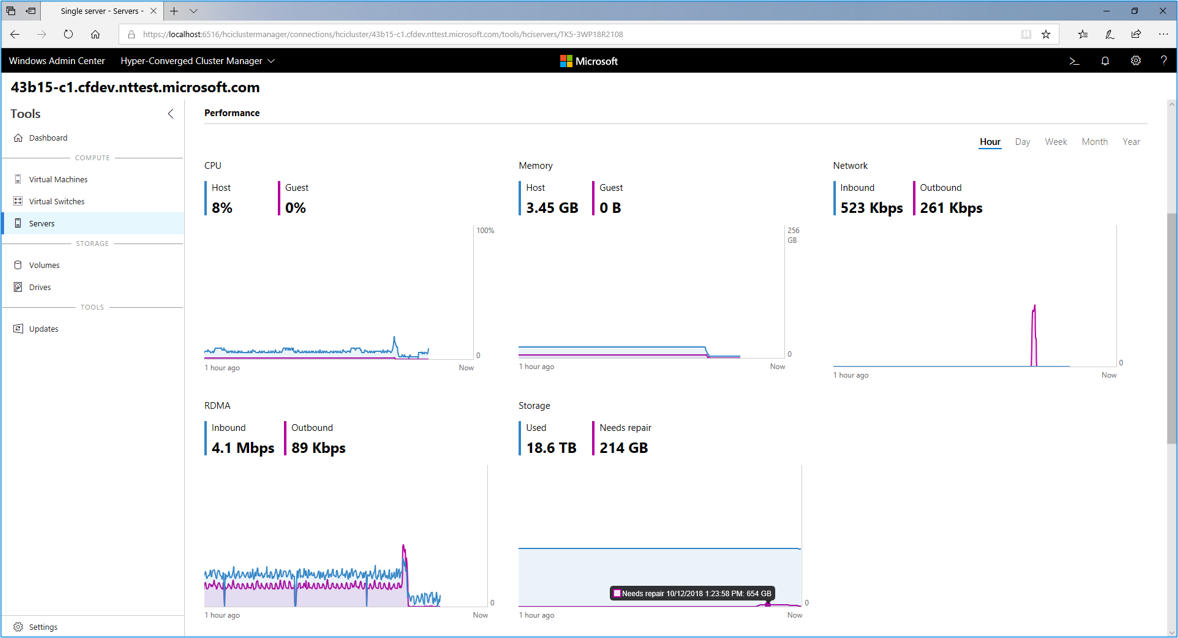Grundlagen und Überwachung der Neusynchronisierung des Speichers
Gilt für: Azure Stack HCI, Versionen 22H2 und 21H2; Windows Server 2022, Windows Server 2019
Eine Warnung zur Neusynchronisierung des Speichers ist eine Funktion von Direkte Speicherplätze in Azure Stack HCI und Windows Server. Damit kann der Integritätsdienst einen Fehler auslösen und Sie über die Neusynchronisierung benachrichtigen. Dadurch wird verhindert, dass Sie versehentlich mehr Server herunterfahren, was sich auf mehrere Fehlerdomänen auswirken und zu einem Ausfall Ihres Clusters führen kann.
Dieser Artikel bietet eine Übersicht über die Neusynchronisierung des Speichers und Informationen dazu, wie Sie sie in einem Failovercluster mit „Direkte Speicherplätze“ überwachen können.
Informationen zur Neusynchronisierung des Speichers
Wir beginnen mit einem einfachen Beispiel, um zu zeigen, was dazu führt, dass der Speicher nicht mehr synchron ist. Beachten Sie, dass jede verteilte Speicherlösung ohne Freigabe (nur lokale Laufwerke) dieses Verhalten aufweist. Im folgenden Abschnitt wird veranschaulicht, was dazu führt, dass der Speicher nicht mehr synchronisiert wird, wenn ein Serverknoten ausfällt. Die Laufwerke werden erst aktualisiert, wenn sie wieder online geschaltet werden. Dieses Verhalten gilt für jede hyperkonvergente Architektur.
Angenommen, Sie möchten die Zeichenfolge „HELLO“ speichern.
Wenn Sie über Drei-Wege-Spiegelung-Resilienz verfügen, haben Sie drei Kopien dieser Zeichenfolge. Wenn Sie Server 1 vorübergehend (zur Wartung) herunterfahren, können Sie nicht auf Kopie 1 zugreifen.
Angenommen, Sie aktualisieren die Zeichenfolge von „HELLO“ zu diesem Zeitpunkt in „HELP!“.
Nachdem Sie die Zeichenfolge aktualisiert haben, werden Kopie 2 und 3 erfolgreich aktualisiert. Auf Kopie 1 kann jedoch nicht zugegriffen werden, da Server 1 vorübergehend (zur Wartung) heruntergefahren ist.
Sie verfügen jetzt über Kopie 1 mit nicht synchronisierten Daten. Das Betriebssystem verwendet eine präzise Nachverfolgung geänderter Regionen, um die nicht synchronisierten Bits nachzuverfolgen. Wenn Server 1 wieder online geschaltet wird, können Sie so die Änderungen synchronisieren, indem Sie die Daten aus Kopie 2 oder 3 lesen und die Daten in Kopie 1 überschreiben. Bei diesem Ansatz müssen Sie nur die veralteten Daten kopieren, anstatt alle Daten von Server 2 oder Server 3 neu zu synchronisieren.
Im vorherigen Abschnitt wurde beschrieben, was dazu führen kann, dass Daten nicht mehr synchronisiert werden. Aber wie sieht dies auf hoher Ebene aus? Angenommen, Sie verfügen über einen hyperkonvergenten Cluster mit drei Servern. Während Server 1 gewartet wird, wird er als heruntergefahren angezeigt. Wenn Sie Server 1 wieder hochfahren, beginnt die Neusynchronisierung seines gesamten Speichers mithilfe der präzisen Nachverfolgung geänderter Regionen (siehe vorheriger Abschnitt). Sobald alle Daten wieder synchronisiert sind, werden alle Server als hochgefahren angezeigt.
Das folgende GIF zeigt, wie die Neusynchronisierung des Speichers in einem hyperkonvergenten Cluster funktioniert:
Überwachen der Neusynchronisierung des Speichers
Ab Windows Server 2019 haben wir dem Integritätsdienst einen neuen Fehler hinzugefügt, der angezeigt wird, wenn Ihr Speicher neu synchronisiert wird.
Führen Sie zum Anzeigen dieses Fehlers in PowerShell das folgende Cmdlet aus:
Get-HealthFault
Dieser neue Fehler wird in PowerShell, im Clustervalidierungsbericht und überall sonst angezeigt, wo Integritätsfehler eine Rolle spielen.
Um eine tiefere Ansicht zu erhalten, können Sie die Zeitreihendatenbank in PowerShell wie folgt abfragen:
Get-ClusterNode | Get-ClusterPerf -ClusterNodeSeriesName ClusterNode.Storage.Degraded
Dies ist ein Beispiel für die Ausgabe:
Object Description: ClusterNode Server1
Series Time Value Unit
------ ---- ----- ----
ClusterNode.Storage.Degraded 01/11/2019 16:26:48 214 GB
Windows Admin Center legt anhand von Integritätsfehlern den Status und die Farbe von Clusterknoten fest. Dieser neue Fehler ermöglicht auf dem HCI-Dashboard einen Clusterknoten-Farbübergang von Rot (heruntergefahren) zu Gelb (wird neu synchronisiert) zu Grün (hochgefahren) statt einen direkten Wechsel von Rot zu Grün.
In der folgenden Abbildung wird verglichen, wie die Neusynchronisierung des Speichers in Windows Server 2016 und Windows Server 2019 verläuft.
Indem Sie den Gesamtfortschritt der Neusynchronisierung des Speichers anzeigen, können Sie genau erkennen, wie viele Daten nicht synchronisiert sind, und ob Ihr System Fortschritte macht. Wechseln Sie in Windows Admin Center zum Dashboard, um die neue Warnung anzuzeigen, wie im folgenden Screenshot gezeigt:
Die Warnung ist nützlich, um Sie zu benachrichtigen, wenn eine Neusynchronisierung erfolgt, sodass Sie nicht versehentlich mehr Server als nötig herunterfahren (was dazu führen könnte, dass mehrere Fehlerdomänen betroffen sind und daraufhin Ihr Cluster ausfällt).
Navigieren Sie zur Seite Server, klicken Sie auf Bestand, und wählen Sie dann einen bestimmten Server aus, um eine detaillierte Ansicht zu erhalten, wie die Neusynchronisierung des Speichers pro Server in Windows Admin Center angezeigt wird. Navigieren Sie zu Ihrem Server, und sehen Sie sich das Diagramm Speicher an. Sie sehen in einer violetten Linie mit exakter Angabe direkt darüber die Menge der zu reparierenden Daten. Diese Menge wird größer, wenn der Server ausfällt (weitere Daten müssen neu synchronisiert werden), und verringert sich schrittweise, wenn der Server wieder online geschaltet wird (Daten werden synchronisiert). Wenn die Menge zu reparierender Daten 0 ist, ist die Neusynchronisierung Ihres Speichers abgeschlossen. Sie können jetzt bei Bedarf einen Server herunterfahren.
Der folgende Screenshot zeigt die Serveransicht in Windows Admin Center:
Überwachen der Neusynchronisierung des Speichers in Windows Server 2016
Die Warnung, die in Windows Server 2019 und höher verfügbar ist, ist hilfreich, um eine ganzheitliche Ansicht der Vorgänge auf der Speicherebene zu erhalten. Sie fasst die Informationen zusammen, die Sie über das Cmdlet Get-StorageJob abrufen können. Dieses Cmdlet gibt Informationen zu Speichermodulaufträgen mit langer Laufzeit zurück, z. B. ein Reparaturvorgang für einen Speicherplatz, wie in der folgenden Beispielausgabe gezeigt.
Get-StorageJob
Hier ist eine Beispielausgabe:
Name ElapsedTime JobState PercentComplete IsBackgroundTask
---- ----------- -------- --------------- ----------------
Regeneration 00:01:19 Running 50 True
Diese Ansicht ist präziser, da die Speicheraufträge pro Volume aufgeführt sind. Sie können die Liste der ausgeführten Aufträge sehen und den jeweiligen Fortschritt nachverfolgen. Dieses Cmdlet funktioniert unter Windows Server 2016 und 2019.
Zusätzliche Referenzen
Feedback
Bald verfügbar: Im Laufe des Jahres 2024 werden wir GitHub-Issues stufenweise als Feedbackmechanismus für Inhalte abbauen und durch ein neues Feedbacksystem ersetzen. Weitere Informationen finden Sie unter https://aka.ms/ContentUserFeedback.
Feedback senden und anzeigen für